您好,登錄后才能下訂單哦!
您好,登錄后才能下訂單哦!
今天就跟大家聊聊有關NAS中如何創建和使用加密文件夾,可能很多人都不太了解,為了讓大家更加了解,小編給大家總結了以下內容,希望大家根據這篇文章可以有所收獲。
1.前往TOS桌面>控制面板>權限>共享文件夾;
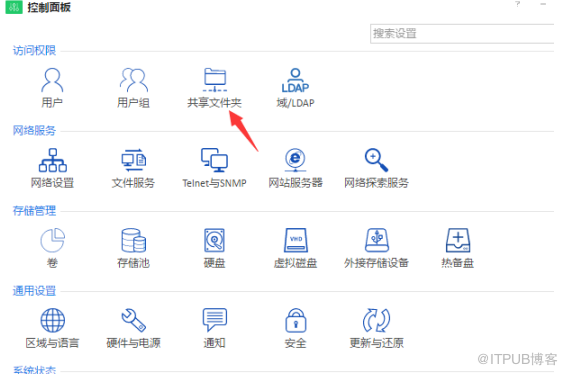
2.點擊創建,輸入文件夾名稱、描述,選擇文件夾位置,點擊下一步;

3.勾選加密該共享文件夾,輸入加密密鑰并選擇是否啟用回收站;
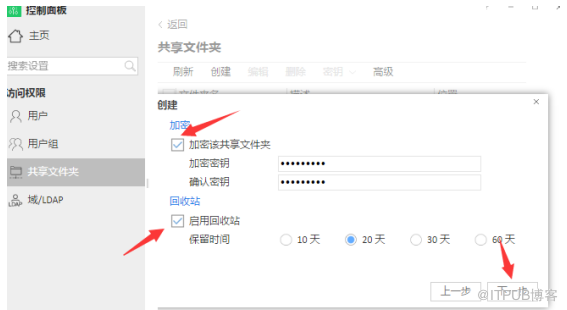
4.為加密文件夾設置訪問權限,點擊下一步;
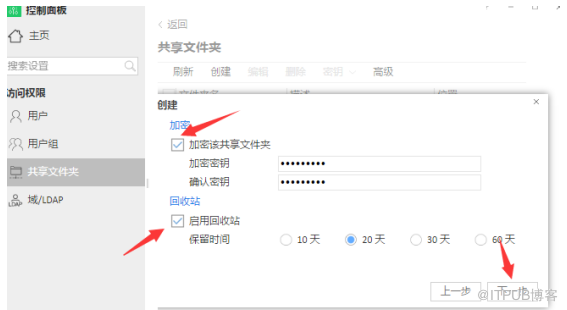
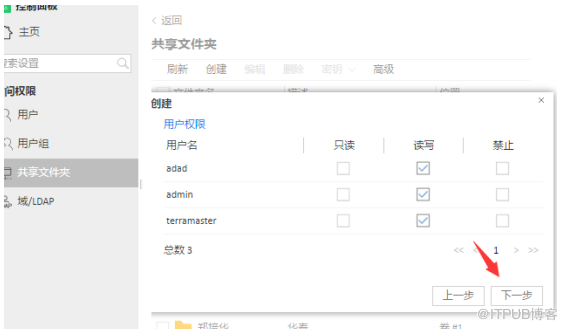
5.確認設置后請點擊創建;
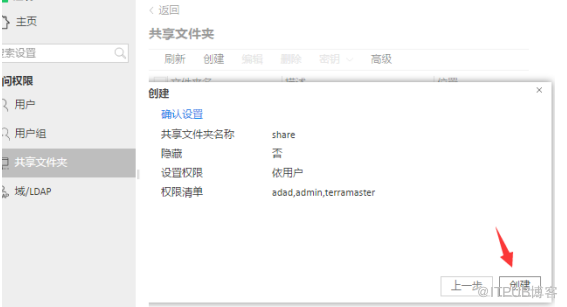
備注:為了保證你的數據安全,在使用完畢后,請將加密共享文件夾卸載。
6.勾選你要卸載的加密共享文件夾,點擊密鑰,從下拉菜單中選擇卸載(一旦加密文件夾被卸載,該文件夾將被隱藏,與之相關的所有鏈接將失效);
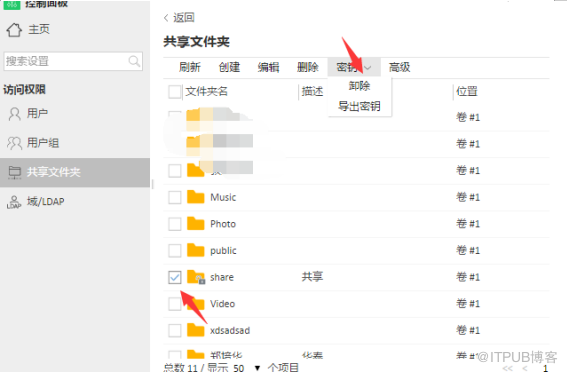
7.加密共享文件夾被成功卸載后,文件夾符號上的鎖顯示為關閉狀態;
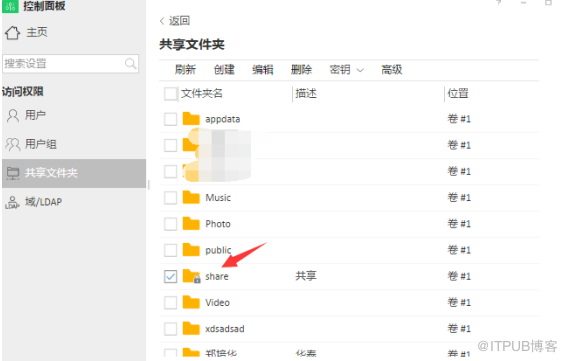
8.如需裝載加密文件夾,請勾選要裝載的加密文件夾,點擊密鑰,選擇裝載;
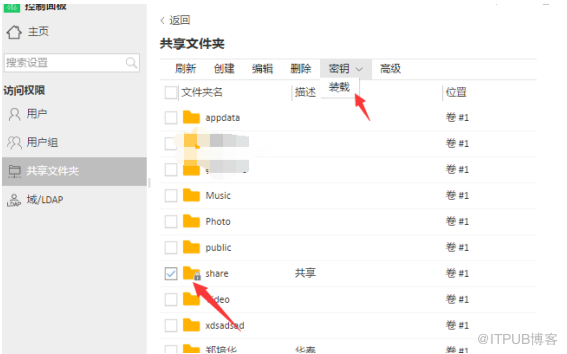
9.請輸入加密密鑰,或者導入加密密鑰,點擊確認;
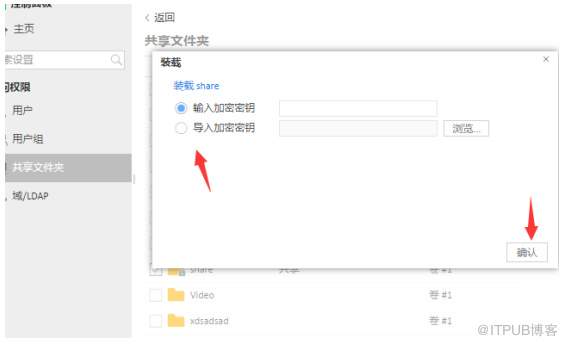
如果你擔心遺忘密鑰,可以將密鑰生成一個密鑰文件并導出。
10.勾選你的加密共享文件夾,點擊密鑰,選擇導出密鑰;
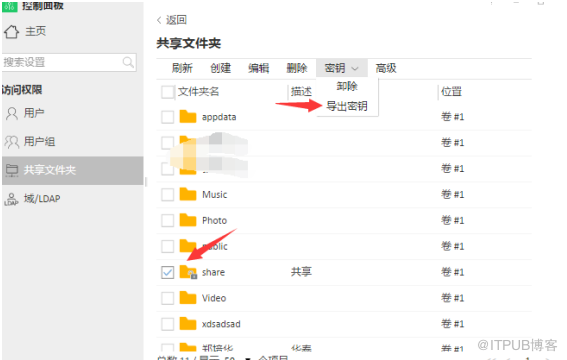
11.在彈出菜單中輸入加密密鑰,點擊確認;
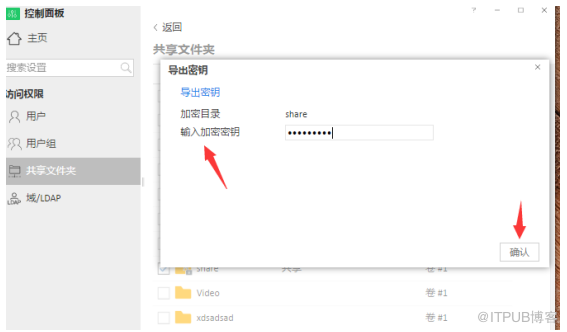
12.系統將生成一個擴展名為key的密鑰文件,并自動下載到你的電腦(請妥善保管好加密密鑰)。
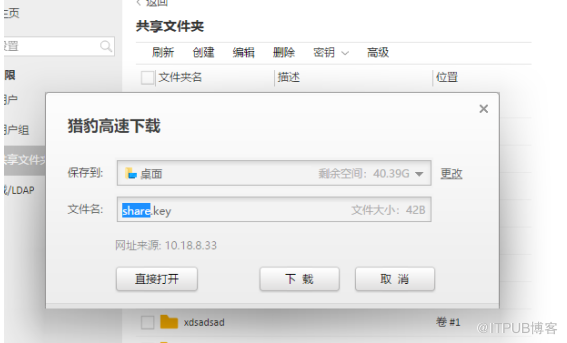
看完上述內容,你們對NAS中如何創建和使用加密文件夾有進一步的了解嗎?如果還想了解更多知識或者相關內容,請關注億速云行業資訊頻道,感謝大家的支持。
免責聲明:本站發布的內容(圖片、視頻和文字)以原創、轉載和分享為主,文章觀點不代表本網站立場,如果涉及侵權請聯系站長郵箱:is@yisu.com進行舉報,并提供相關證據,一經查實,將立刻刪除涉嫌侵權內容。